
Բովանդակություն:
- Հեղինակ Lynn Donovan [email protected].
- Public 2023-12-15 23:48.
- Վերջին փոփոխված 2025-01-22 17:27.
Վրա Ֆայլ ընտրացանկը, մատնանշեք Նոր, այնուհետև ընտրեք «Outlook Data»: Ֆայլ . Սեղմել Գրասենյակ Outlook Անձնական Թղթապանակներ Ֆայլ (. PST ), այնուհետև ընտրեք OK: Մեջ Ստեղծել կամ բացել Outlook-ի տվյալները Ֆայլ երկխոսության վանդակում, մեջ Ֆայլ անունը վանդակում, մուտքագրեք անուն ֆայլ , այնուհետև ընտրեք Լավ:
Այս կերպ, ինչպես կարող եմ ստեղծել PST ֆայլ Outlook 365-ում:
PST ֆայլ ստեղծելու համար դուք պետք է հետևեք հետևյալ քայլերին
- Բացեք MS Outlook-ը, սեղմեք Նոր տարրեր, մատնացույց արեք Լրացուցիչ տարրեր և սեղմեք Outlook Data ֆայլերը:
- Անուն տվեք նոր PST ֆայլին (սեղմեք Ավելացնել ընտրովի գաղտնաբառ, եթե ցանկանում եք ստեղծել գաղտնաբառով պաշտպանված PST ֆայլ) և այնուհետև սեղմեք «OK»:
Նաև գիտեք, թե ինչպես կարող եմ գտնել իմ PST ֆայլը Office 365-ում: Outlook առանց Office 365. Արտահանել Outlook-ի տարրերը.pstfile
- Ձեր Outlook ժապավենի վերևում ընտրեք Ֆայլ:
- Ընտրեք Բացել և արտահանել > Ներմուծում/Արտահանում:
- Ընտրեք Արտահանել ֆայլ:
- Սեղմեք Outlook Data File (.pst)> Հաջորդը:
- Ընտրեք էլփոստի հաշվի անունը՝ արտահանելու համար, ինչպես ցույց է տրված ստորև նկարում:
Բացի դրանից, Office 365-ը կարո՞ղ է օգտագործել PST ֆայլեր:
Դուք երկու ճանապարհ ունեք կարող է ներմուծում PST ֆայլեր դեպի Office 365 Ցանցի վերբեռնում - Վերբեռնեք PST ֆայլեր ցանցի միջոցով դեպի Microsoft-ի ամպի ժամանակավոր Azure պահեստավորման վայր: Հետո դու օգտագործել որ Office 365 Ներմուծեք ծառայություն՝ տվյալները ձեր փոստարկղեր ներմուծելու համար Office365 կազմակերպություն.
Ինչպե՞ս կարգավորել PST ֆայլը Outlook-ում:
Ինչպես բացել PST ֆայլ Outlook-ում
- Սեղմեք Ֆայլի վրա:
- Կտտացրեք Հաշվի կարգավորումները և այնուհետև կտտացրեք Հաշվի կարգավորումներ:
- Նավարկեք Տվյալների Ֆայլեր և սեղմեք Ավելացնել, ընտրեք և բացեք PST ֆայլը:
Խորհուրդ ենք տալիս:
Ինչպե՞ս ստեղծել JAR ֆայլ՝ օգտագործելով POM XML:

Բանկա, որը ձեր տեղակայման փաթեթն է: Ստեղծեք նոր Maven նախագիծ Eclipse-ում: «Ֆայլ» ընտրացանկից ընտրեք Նոր, այնուհետև ընտրեք «Նախագիծ»: Ավելացնել aws-lambda-java-core կախվածությունը pom-ին: xml ֆայլ: Ծրագրին ավելացրեք Java դաս: Կառուցեք նախագիծը: Ավելացրեք maven-shade-plugin հավելվածը և վերակառուցեք
Ինչպե՞ս կարող եմ ստեղծել SQL ֆայլ MySQL աշխատասենյակում:

MySQL Workbench-ում դիագրամից սկրիպտ ստեղծելու համար. Ընտրեք File > Export > Forward Engineer SQL CREATE Script Մուտքագրեք ֆայլը պահելու վայր (ըստ ցանկության) և սահմանեք տարբերակներ, որոնք կներառվեն սկրիպտում (օրինակ՝ DROP հայտարարություններ և այլն), այնուհետև սեղմեք Շարունակել:
Ինչպե՞ս ստեղծել a.class ֆայլ:
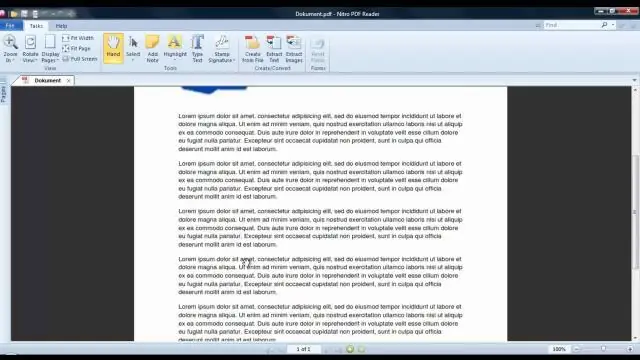
Java-ի նոր դաս կամ տիպ ստեղծելու համար հետևեք հետևյալ քայլերին. Նախագծի պատուհանում աջ սեղմեք Java ֆայլի կամ թղթապանակի վրա և ընտրեք Նոր > Java Class: Որպես այլընտրանք, Ծրագրի պատուհանում ընտրեք Java ֆայլ կամ թղթապանակ կամ սեղմեք Java ֆայլի վրա Code Editor-ում: Այնուհետև ընտրեք Ֆայլ > Նոր > Java դաս
Ինչպե՞ս կարող եմ մի քանի փաստաթղթերով ZIP ֆայլ ստեղծել:

Միավորել մի քանի ֆայլ մեկ zipped թղթապանակում՝ մի խումբ ֆայլեր ավելի հեշտությամբ կիսելու համար: Տեղադրեք այն ֆայլը կամ թղթապանակը, որը ցանկանում եք սեղմել: Սեղմեք և պահեք (կամ սեղմեք մկնիկի աջ կոճակով) ֆայլը կամ թղթապանակը, ընտրեք (կամ մատնացույց անելով) Ուղարկել դեպի և այնուհետև ընտրել Սեղմված (zipped) պանակը:
Ինչպե՞ս կարող եմ ստեղծել SQL հարցման ֆայլ:

SQL հարցման ստեղծում և կատարում Ընտրեք Ֆայլ > Նոր > SQL Ֆայլ հիմնական ընտրացանկի տողից: Մուտքագրեք կամ Ընտրեք ծնողական թղթապանակ վանդակում ընտրեք ձեր նոր ստեղծած Java նախագիծը: Մուտքագրեք Ֆայլի անունը: Կապակցեք այս SQL ֆայլը Apache Derby կապի պրոֆիլի հետ՝ նշելով տվյալների բազայի սերվերի տեսակը, կապի պրոֆիլի անունը և տվյալների բազայի անունը
